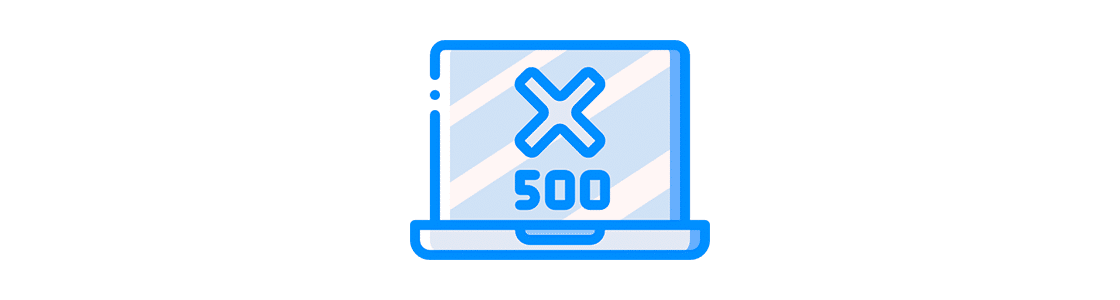Cuando estás navegando por la web, lo último que quieres encontrar es un error en el sitio web que estás visitando. Uno de los errores más comunes que puedes encontrar es el Error 500, también conocido como Error interno del servidor. Este error puede ser causado por varios factores, pero en esta entrada te explicaremos las causas comunes, cómo solucionarlo y algunos consejos para prevenirlo en el futuro.
Índice
¿Qué es el Error 500?
El Error 500 es un código de estado HTTP que indica que se ha producido un error interno en el servidor. En otras palabras, algo ha salido mal en el servidor que impide que el sitio web funcione correctamente. En lugar de mostrar la página web solicitada, el servidor devuelve un mensaje de error 500.
Las formas más comunes en que te lo puedes encontrar son:
- 500 Internal Server Error
- Internal Server Error
- HTTP 500 - Internal Server Error
- Temporary Error (500)
- 500 Error
- HTTP Error 500
- 500. That's an error
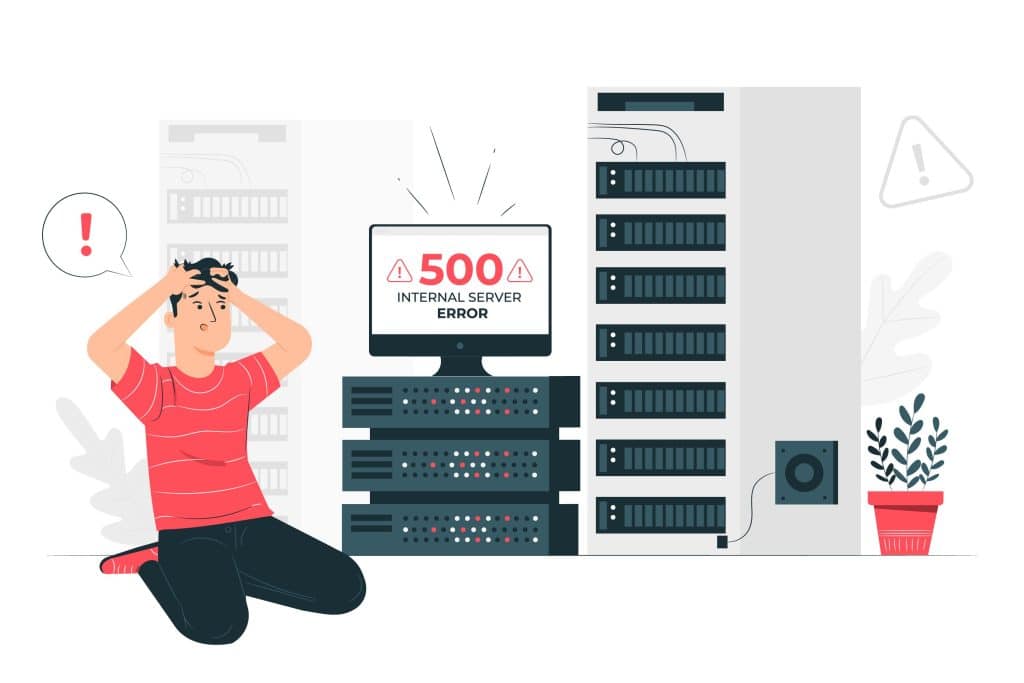
¿Cuáles son las causas más comunes del Error 500?
Hay varias causas comunes del Error 500, incluyendo:
- Problemas con el archivo .htaccess: El archivo .htaccess es un archivo de configuración que se encuentra en el directorio raíz de tu sitio web. Este archivo se utiliza para configurar varias opciones de servidor, como la redirección de URL, la autenticación de usuario y la protección de directorios. Si hay un error en este archivo, puede provocar el Error 500.
- Errores en el código del servidor: Si hay un error en el código del servidor, puede provocar el Error 500. Esto puede ser causado por un error de programación o un problema en el software del servidor.
- Problemas con la base de datos: Si tu sitio web utiliza una base de datos y hay un problema con ella, puede provocar el Error 500. Esto puede ser causado por problemas de conexión o problemas en la configuración de la base de datos..
- Problemas con los plugins o temas de WordPress: Si tu sitio web utiliza WordPress y hay un problema con un plugin o tema, puede provocar el Error 500. Esto puede ser causado por un plugin o tema que no es compatible con la versión de WordPress que estás utilizando o que tiene un conflicto con otro plugin o tema.
- Sobrecarga del servidor: Si el servidor está sobrecargado, puede provocar el Error 500. Esto puede ocurrir cuando hay demasiados usuarios intentando acceder al sitio web al mismo tiempo o cuando se están ejecutando demasiados procesos en el servidor.
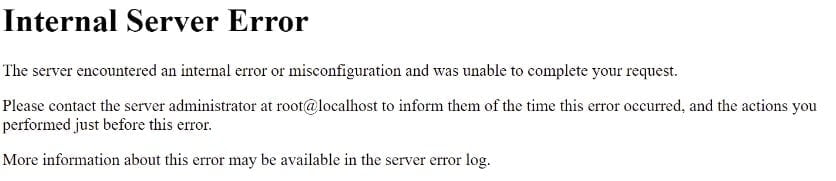
¿Cómo podemos detectar el error 500?
Detectar un error 500 en un sitio web puede ser complicado. Es uno de los tipos más comunes de errores de servidor, pero averiguar qué lo causó y cómo solucionarlo puede ser un verdadero desafío. Afortunadamente, existen herramientas que pueden ayudarte a detectar el problema rápidamente y diagnosticarlo con facilidad. A continuación, vamos a ver los casos más concretos:
1. Con el archivo error_log
El archivo error_log es un archivo de registro que contiene información detallada sobre los errores que ocurren en un sitio web o aplicación. Este archivo es una herramienta valiosa para solucionar problemas, incluyendo el error 500.
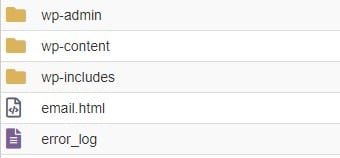
Para poder ver y editar el archivo error_log si tu página web está desarrollada en WordPress, en primer lugar necesitarás activar el modo depuración. Para ello, abre el archivo /wp-config.php de la raíz de tu sitio, y búsca la siguiente línea:
|
1 |
define( 'WP_DEBUG', false ); |
Esta linea desactiva el modo depuración de WordPress, por lo que necesitaremos modificarla para que el sistema genere el archivo error_log y poder analizar los errores. Para ello, eliminaremos la línea anterior y la sustituiremos por las tres siguientes:
|
1 2 3 |
define( 'WP_DEBUG', true ); define( 'WP_DEBUG_LOG', true ); define( 'WP_DEBUG_DISPLAY', false ); |
Una vez realizado el cambio, los errores de la página web serán registrados en el archivo error_log.
Para solucionar el error 500 utilizando el archivo error_log, sigue los siguientes pasos:
- Accede al archivo error_log: El archivo error_log suele estar ubicado en la raíz del servidor web o en la carpeta de registro de errores del sitio web. Puedes acceder a él utilizando un cliente FTP o un administrador de archivos proporcionado por tu proveedor de hosting.
- Verifica los últimos errores registrados: En el archivo error_log, busca la última entrada registrada. Esta entrada debe contener información sobre el error 500, incluyendo el archivo y la línea de código donde se produjo el error.
- Identifica el problema: Utiliza la información proporcionada en la entrada del error_log para identificar el problema. Puede ser un error en el código del servidor, un problema con la base de datos, un plugin o extensión conflictiva, o un problema de permisos de archivos.
- Soluciona el problema: Una vez que hayas identificado el problema, toma medidas para solucionarlo. Si es un error en el código del servidor, corrige el código en el archivo indicado. Si es un problema con la base de datos, verifica y corrige los permisos de la base de datos. Si es un problema con un plugin o extensión, desactiva el plugin o extensión y verifica si el problema se resuelve. Si es un problema de permisos de archivos, ajusta los permisos de los archivos y carpetas según sea necesario.
- Verifica si el problema se ha resuelto: Después de solucionar el problema, verifica si el error 500 se ha resuelto. Si no, revisa el archivo error_log nuevamente para buscar más información sobre el problema y continúa solucionándolo.
2. Con un plugin de WordPress
Los plugins de WordPress pueden ser útiles para detectar errores 500 en un sitio web. Hay varios plugins disponibles que pueden ayudarte a identificar y solucionar problemas de este tipo en tu sitio de WordPress. Aquí hay algunos pasos que puedes seguir para detectar errores 500 utilizando un plugin de WordPress:
- Instala y activa el plugin de WordPress: Hay varios plugins disponibles en el repositorio de WordPress que pueden ayudarte a detectar y solucionar errores en tu sitio. Algunos de los plugins populares incluyen WP Debugging, Debug Bar, Query Monitor y Health Check & Troubleshooting.
- Activa el modo de depuración: Una vez que hayas instalado y activado el plugin, asegúrate de activar el modo de depuración de WordPress. El modo de depuración muestra información detallada sobre los errores en tu sitio web, lo que puede ayudarte a identificar y solucionar el error 500.
- Reproduce el problema: Para detectar el error 500, intenta acceder a una página o sección específica de tu sitio web que haya estado dando problemas. Si se produce el error 500, el plugin debería mostrar información detallada sobre el error, incluyendo la ubicación del archivo y la línea de código donde se produjo el error.
- Identifica y soluciona el problema: Utiliza la información proporcionada por el plugin para identificar el problema y solucionarlo. Si es un error en el código del servidor, corrige el código en el archivo indicado. Si es un problema con la base de datos, verifica y corrige los permisos de la base de datos. Si es un problema con un plugin o extensión, desactiva el plugin o extensión y verifica si el problema se resuelve. Si es un problema de permisos de archivos, ajusta los permisos de los archivos y carpetas según sea necesario.
- Verifica si el problema se ha resuelto: Después de solucionar el problema, verifica si el error 500 se ha resuelto. Si no, revisa el plugin nuevamente para buscar más información sobre el problema y continúa solucionándolo.
3. Con Google Search Console
Google Search Console es una herramienta de SEO gratuita que proporciona información valiosa sobre el rendimiento de tu sitio web en los resultados de búsqueda de Google. Además de proporcionar información sobre el tráfico del sitio, las palabras clave y los enlaces entrantes, Google Search Console también te puede notificar si hay algún error en tu sitio web, incluyendo el Error 500.
A continuación, te mostramos cómo puedes detectar el Error 500 utilizando Google Search Console:
- Inicia sesión en Google Search Console: Si aún no lo has hecho, inicia sesión en tu cuenta de Google Search Console y selecciona el sitio web que deseas revisar.
- Haz clic en "Problemas de cobertura": En el panel de navegación, haz clic en "Problemas de cobertura" bajo la sección "Índice de Google".
- Busca el Error 500: En la página de "Problemas de cobertura", encontrarás una lista de problemas que Google ha encontrado en tu sitio web. Si hay algún Error 500 en tu sitio web, lo verás listado aquí. También verás una descripción del problema y una lista de las páginas afectadas.
- Haz clic en el problema para obtener más información: Si encuentras un Error 500 en tu sitio web, haz clic en el problema para obtener más información. Verás una lista de las páginas afectadas por el problema y una descripción detallada del problema.
- Soluciona el problema: Una vez que hayas identificado el Error 500, deberás tomar medidas para solucionarlo. Dependiendo de la causa del problema, es posible que debas editar el archivo .htaccess, revisar el código del servidor o desactivar un plugin o tema problemático en WordPress. Si no estás seguro de cómo solucionar el problema, deberás contactar a tu proveedor de alojamiento web o a un desarrollador web para obtener ayuda.
- Solicita una revisión: Después de solucionar el problema, asegúrate de solicitar una revisión a través de Google Search Console. Esto le indicará a Google que el problema se ha solucionado y que puede volver a indexar las páginas afectadas.
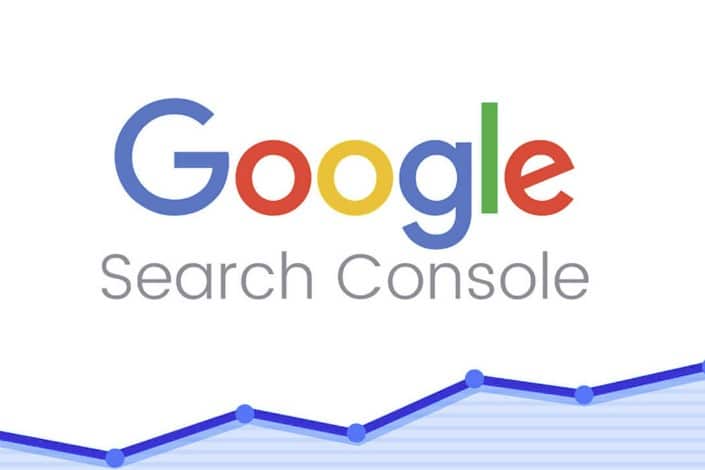
Si te queda cualquier duda y tienes el hosting contratado con nosotros, no dudes en abrir un ticket desde tu cuenta para preguntar cualquier duda que pueda surgir. Nuestro equipo de soporte te atenderá para resolver dudas y dar solución a tus problemas.
¿Qué acciones podemos realizar para solucionar el Error 500?
- Verifica el archivo .htaccess: Si crees que el problema es causado por el archivo .htaccess, puedes intentar solucionarlo verificando el archivo. Asegúrate de que no haya errores de sintaxis y de que los permisos del archivo sean correctos.
- Verifica el código del servidor: Si crees que el problema es causado por el código del servidor, puedes verificar el código para detectar errores de sintaxis y otros problemas. Si no eres un programador experimentado, puede ser mejor buscar la ayuda de un desarrollador web.
- Verifica la base de datos: Si crees que el problema es causado por la base de datos, puedes verificar la configuración y los permisos de la base de datos para detectar problemas.
- Desactiva plugins y temas de WordPress: Si estás utilizando WordPress y crees que el problema es causado por un plugin o tema, intenta desactivarlos para verificar si el problema se soluciona.
- Contacta al proveedor de hosting: Si has intentado solucionar el problema y no has podido, es posible que sea necesario contactar al proveedor de hosting para obtener ayuda adicional. Si ya eres cliente nuestro, no dudes en abrir ticket desde tu panel de control, y sino, revisa qué tipo de hosting puedes contratar con nosotros.
Algunos consejos para prevenir el Error 500
- Realiza copias de seguridad: Realiza copias de seguridad periódicas de tu sitio web para asegurarte de que siempre tengas una copia de seguridad en caso de que algo salga mal.
- Mantén actualizado tu sitio web: Asegúrate de que tu sitio web esté siempre actualizado con las últimas versiones de software, plugins y temas para evitar posibles vulnerabilidades de seguridad y problemas de compatibilidad.
- Utiliza un plugin de caché: Utiliza un plugin de caché para reducir la carga del servidor y mejorar la velocidad del sitio web.
- Optimiza imágenes y archivos: Optimiza las imágenes y otros archivos para reducir el tamaño de la página y mejorar la velocidad de carga.
- Limita el acceso al sitio web: Limita el acceso al sitio web sólo a usuarios autorizados para evitar ataques de hackers y la sobrecarga del servidor.
En resumen, el Error 500 es un problema común en los sitios web que puede ser causado por varios factores, incluyendo problemas con el archivo .htaccess, errores en el código del servidor, problemas con la base de datos, problemas con los plugins o temas de WordPress, y sobrecarga del servidor. Hay varias soluciones que puedes intentar para solucionar el problema, incluyendo verificar el archivo .htaccess, verificar el código del servidor, verificar la base de datos, desactivar plugins y temas de WordPress, y contactar al proveedor de hosting.
Además, hay varios consejos que puedes seguir para prevenir el Error 500, como realizar copias de seguridad, mantener actualizado el sitio web, utilizar un plugin de caché, optimizar imágenes y archivos, y limitar el acceso al sitio web. Al seguir estos consejos, puedes ayudar a asegurar que tu sitio web funcione sin problemas y evitar el Error 500.